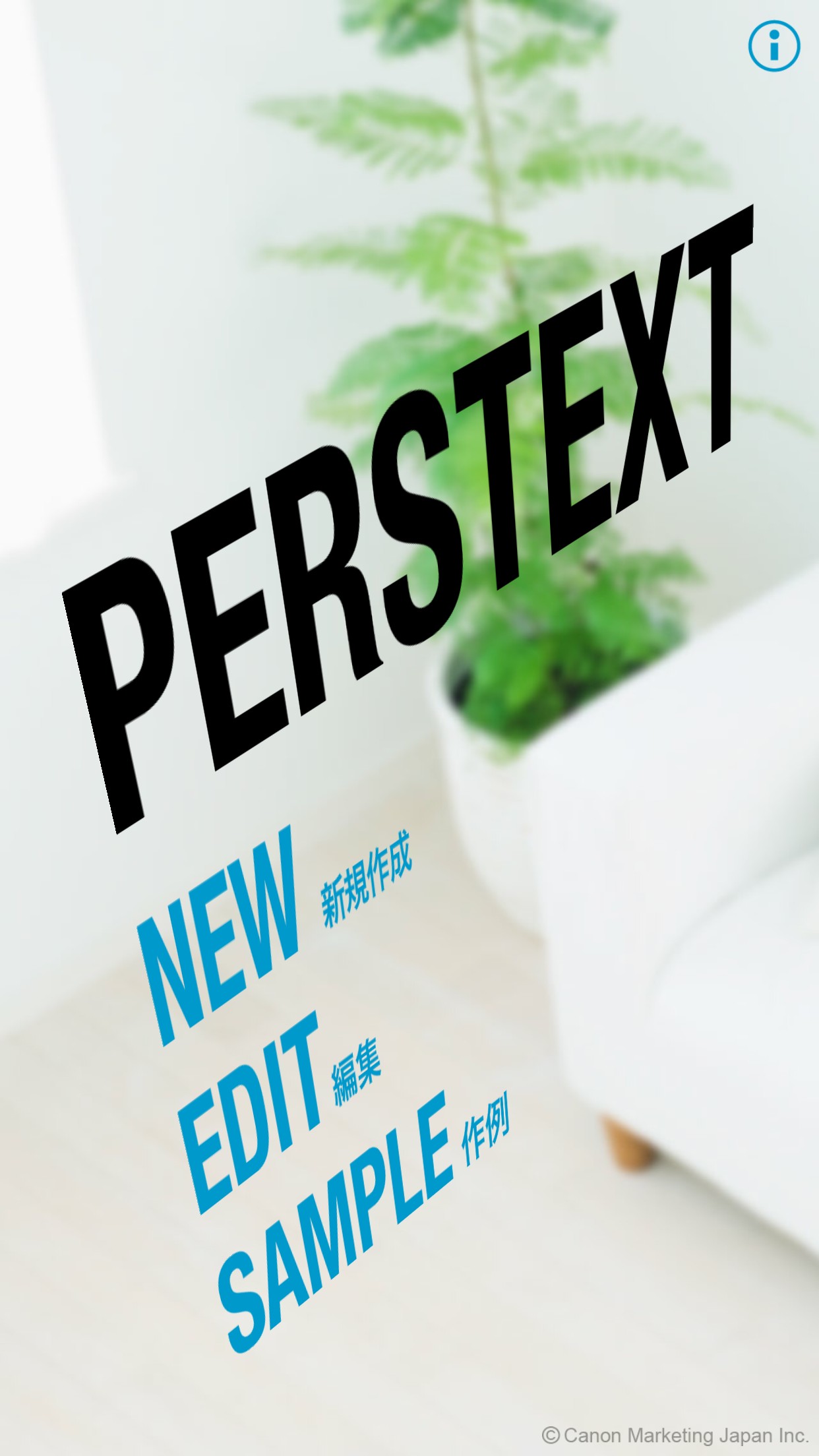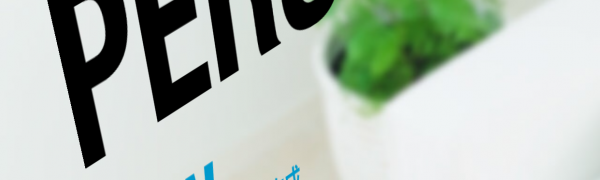
簡単操作でパース文字が写真に追加できる『PERSTEXT』のご紹介
-
この記事をシェア
-
■はじめに
今回紹介するのは、簡単操作でパース文字が写真に追加できる「PERSTEXT」です。
画像:筆者撮影
■NEW ~ 新規作成
まずは文字を入力する写真をカメラコントロールから選択します。
●トリミング
選択した写真を指定の比率にトリミングできます。
画像:筆者撮影
選択できる比率は以下の種類があります。
任意 / 1:1 / 16:9 / 9:16 /
4:3 / 3:4 / 3:2 / 2:3
トリミングをせずにそのままの画像を使うことも出来ます。
選択が終了したら、画面右上のOKボタンをタップします。
●文字追加
文字をテキストエリアに入力します。日本語、アルファベット、記号なんでも入力できます。
この時、改行して複数行にすることもできます。
●パース指定
パースのラインを写真上に2本引きます。
ここで引いたパースライン基準に文字が入力されます。
画像:筆者撮影
●パースの調整
入力したパース文字は調整することができます。
編集 … パースラインの角度を変更することができます。
傾き … 入力した文字の傾きを変更できます。
微調整 … パース範囲内で文字の大きさの調整ができます。
移動・拡大 … 入力したパース文字の移動および拡大・縮小ができます。
コピー … 作成したパース文字をコピーできます。
反転文字 … 文字を反転することができます。(有償120円機能)
●文字編集
文字の内容や装飾を調整することができます。
編集 … 指定した文字の内容を変更できます。
横書き … 横書きの文字に変更できます。
縦書き … 縦書きの文字に変更できます。
左揃え … パース範囲内で左揃えに変更します。
中央揃え … パース範囲内で中央揃えに変更します。
右揃え … パース範囲内で右揃えに変更します。
行間揃え … パース範囲内で行間揃えに変更します。
●書体・色
文字のフォントや色を調整することができます。
フォント変更 … フォトを候補のリストから選択します。
文字色変更 … 文字色をカラーパレットまたは「色合い、鮮やかさ、明るさ」のスライダー指定で変更します。透明度をスライダーで変更できます。
文字効果 … シャドウ、ぼかし、アウトラインの3つの文字効果を選択します。(有償120円機能)
フォントの種類によっては、追加ダウンロードや有償での購入フォントがあります。
●フィルター
画像:筆者撮影
選択できるシーンには以下の種類があります。
なし / 色調 / モノ / ノアール / フェード /
クローム / インスタント / プロセス / トランスファー / ブライト /
ウォーム / コールド / シャープ / ソフト / ディープ /
セピア / エレガンス / ジオラマ / ピネット / ズーム
●マスク
指で塗った領域で、文字が描画されなくなる機能です。
(有償120円機能)
●読み出し
アプリが提供しているテンプレートやコピーした文字を読みだして、写真に貼り付けることができます。
●文字の削除
入力した文字を長押しすることで、「削除」吹き出しが現れます。
そのまま「削除」をタップすることで、入力した文字が削除されます。
削除操作を取消することはできないので、削除をするときには注意しましょう。
●保存・シェア
作成した写真を保存またはシェアすることができます。
以下のメニューがあります。
・アプリ内に保存
・カメラコントロールに書き出し
・プリンタへの書き出し
・メール添付
・Twitterへの共有
・Facebookへの共有
・Instagramへの共有
・その他共有(端末に登録されたアプリ)
■EDIT ~ 編集
前回、「アプリ内に保存」で保存した写真の続きから編集作業が続けられます。
■SAMPLE ~ 作例
10種類のサンプルが提供されています。
サンプルの写真を選択することで、編集操作が体験できます。
ただし、サンプル動画は保存やシェアができません。
■さいごに
簡単な操作で、まるでプロが作成したような文字付写真が作成できます。
みなさんも是非使ってみてください。